IntelliJ IDEA设置条件断点的方法步骤
IntelliJ IDEA是一款相当好用的代码编程软件,该软件界面清爽美观,给用户提供了列编辑模式,这个模式能够减少很多无聊的重复工作,从而提高用户的编码效率,受到用户的广泛好评。在进行软件开发的时候,经常需要对程序进行调试,来修改存在的缺陷或者问题。调试过程中,如果条件比较多,就可以设置条件断点,通过条件断点直接进入某一个方法,可以大大提高调试效率。那么接下来小编就给大家详细介绍一下IntelliJ IDEA设置条件断点的具体操作方法,有需要的朋友可以看一看并收藏起来。
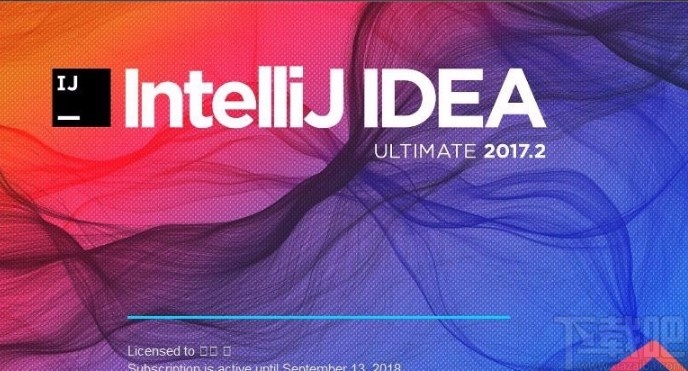
1.首先打开软件进入到软件的主界面,我们在界面上编写一个用于测试的代码,最好是带有循坏的代码,这样设置条件断点会更有意义。
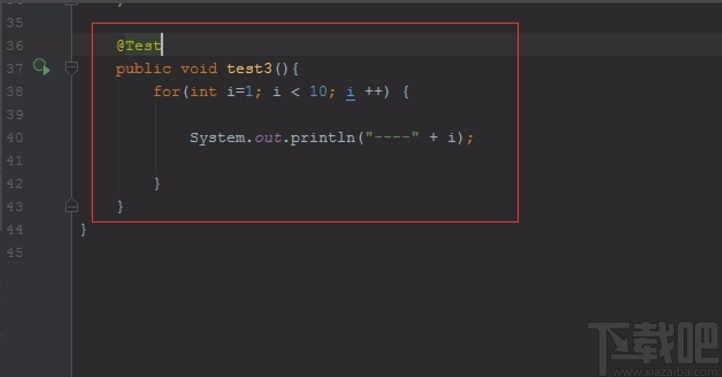
2.接着我们将鼠标移动到需要设置断点的行的开头,点击鼠标左键就可以设置好断点,这时可以看到开发工具上显示了一个小圆点。
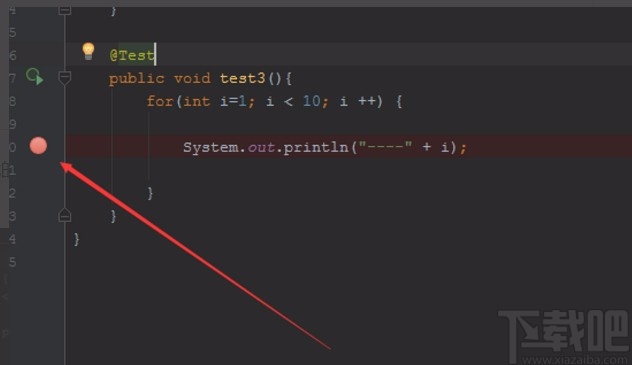
3.然后我们用鼠标右击设置的断点,界面上会弹出一个窗口,我们可以在窗口中设置各种条件属性,可以设置满足某一个条件时进入断点,或者重新设置变量值。
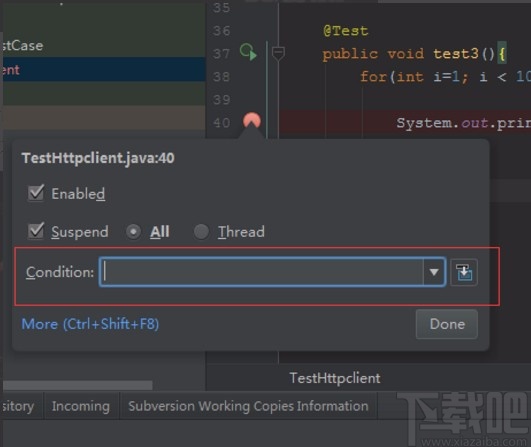
4.接下来我们在窗口中的“Condition”文本框中输入条件,语法和普通的java语法一样,还可以输入代码片段。
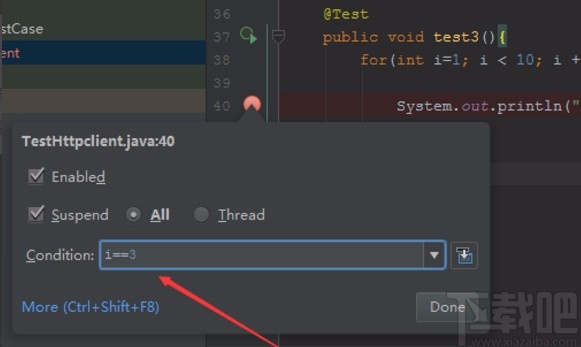
5.设置好条件后,我们在运行类上点击鼠标右键,在出现的下拉框中选择“Debug”模式启动调试。
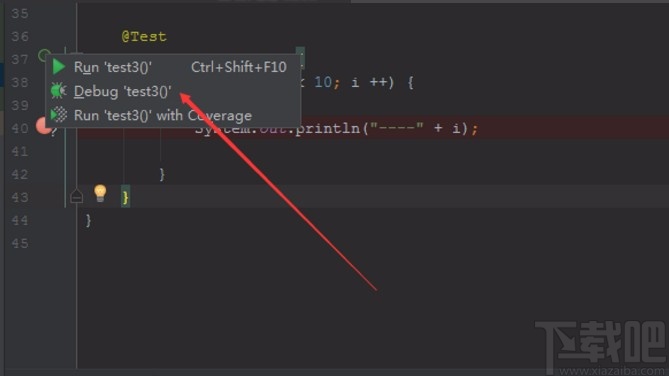
6.最后程序运行到设置条件,并且条件满足时,程序会停在这一行,这就说明条件断点设置成功了。
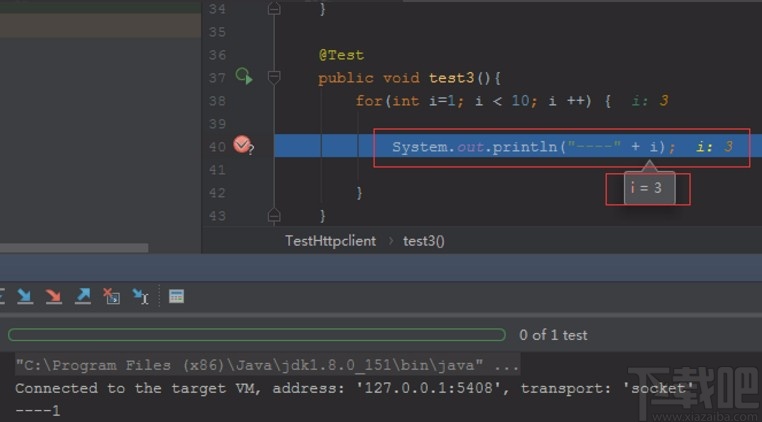
以上就是小编给大家整理的IntelliJ IDEA设置条件断点的具体操作方法,方法简单易懂,有需要的朋友可以看一看,希望这篇教程对大家有所帮助。
相关文章:
1. IntelliJ IDEA Java项目手动添加依赖 jar 包的方法(图解)2. intellij idea设置统一JavaDoc模板的方法详解3. IntelliJ IDEA设置编码格式的方法4. Intellij IDEA官方最完美编程字体Mono使用5. IntelliJ IDEA修改编码的方法步骤6. IntelliJ IDEA导入项目的方法7. IntelliJ IDEA弹出“IntelliJ IDEA License Activation”的处理方法8. IntelliJ IDEA快速创建getter和setter方法9. IntelliJ IDEA设置默认浏览器的方法10. IntelliJ IDEA安装插件的方法步骤
 网公网安备
网公网安备